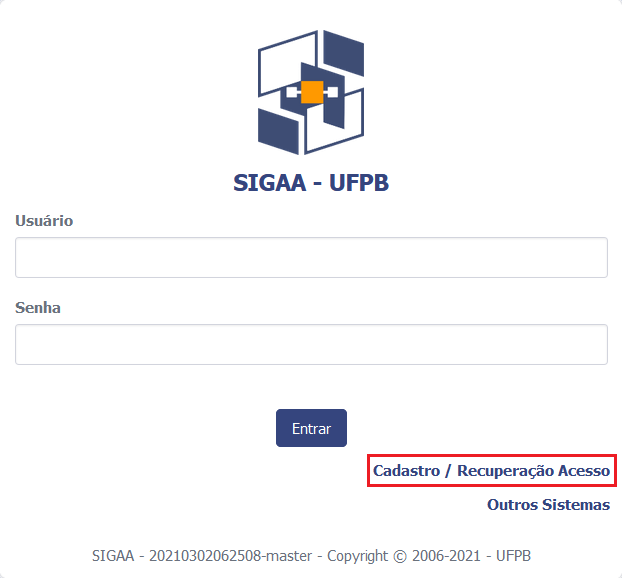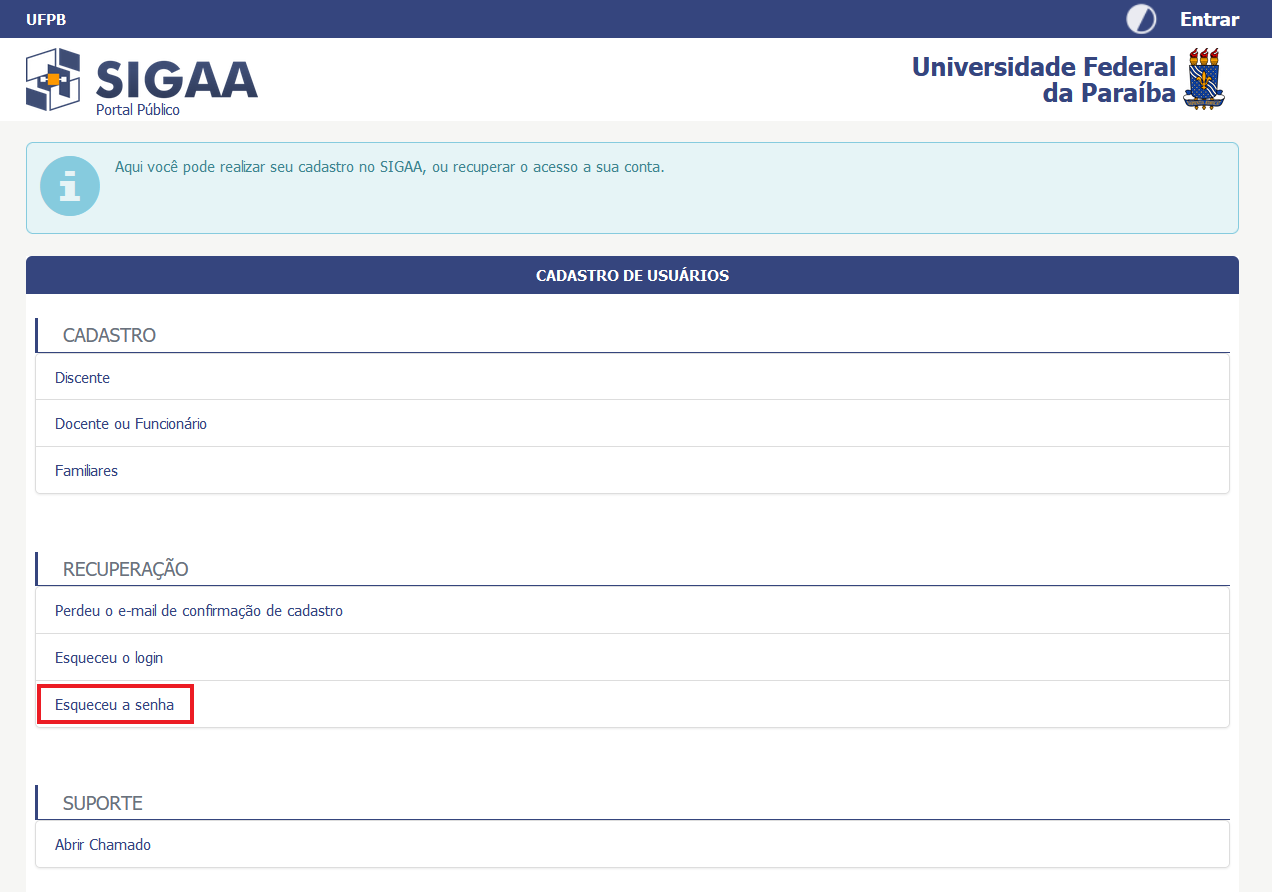Acesso aos Sistemas SIG - Manual
Aqui você encontra respostas às principais dúvidas sobre acesso aos sistemas mantidos pela STI.
- Manual de Acesso ao SIGAA - Discente
- Manual de Acesso ao SIGAA - Técnico Administrativo e Docente
- Principais problemas durante acesso/cadastro no SIGAA - Discente
- Não sei a minha matrícula ou ano/semestre inicial nem se estou ativo, onde encontro essas informações?
- Não tenho e-mail, o que devo fazer?
- Sou discente ingressante (fera), quando posso fazer auto-cadastro?
- O sistema informa que já possuo cadastro, e agora?
- Esqueci Minha Senha, e agora?
- Esqueci a Senha e/ou Login e não tenho mais acesso ao e-mail cadastrado, o que faço?
- Finalizei meu cadastro e o e-mail de confirmação ainda não chegou, como devo proceder?
- O sistema informa que o login informado não corresponde ao que foi cadastrado no SIG, e agora?
- O sistema informa que o e-mail informado não corresponde ao que foi cadastrado no SIG, e agora?
- O sistema informa que as letras informadas não coincidem com as da imagem, o que devo fazer?
- Como é realizada a alteração de e-mail do Discente?
- Orientação para solicitação de suporte
Manual de Acesso ao SIGAA - Discente
O SIGAA – Sistema Integrado de Gerenciamento de Atividades Acadêmicas – é o ambiente virtual onde são realizados praticamente todos os procedimentos acadêmicos da UFPB. Servidores, docentes e discentes podem realizar cadastro no sistema.
O que é preciso para acessar o SIGAA?
- Servidor ou docente necessita de informações tais como: dados pessoais, matrícula SIAPE, unidade de lotação e ramal para contato
- Discentes necessitam de informações tais como: dados pessoais e matrícula
- É compulsório que o usuário possua um e-mail institucional ou pessoal
Obs.: Não é possível criar dois ou mais usuários diferentes. Caso você já tenha usuário e senha cadastrados no SIGAA, utilize o usuário existente.
Para se cadastrar no SIGAA (auto-cadastro):
Figura 1 - SIGAA UFPB (Portal Público)
- Em seguida, clique em "Cadastro / Recuperação Acesso" (Figura 2)
Figura 2 - Cadastro / Recuperação Acesso
- Agora, clique em Discente (Figura 3)
Figura 3 - Cadastro de Usuário
- Em seguida, preencha todos os campos do formulário e clique em cadastrar. A senha deve conter, no mínimo, 8 caracteres sendo pelo menos um caracter em maiúsculo, um caracter em minúsculo e um dígito
- O sistema enviará para você um e-mail de confirmação de cadastro. Acesse o seu e-mail e clique no link de confirmação para finalizar o seu cadastro.
Manual de Acesso ao SIGAA - Técnico Administrativo e Docente
O SIGAA – Sistema Integrado de Gerenciamento de Atividades Acadêmicas – é o ambiente virtual onde são realizados praticamente todos os procedimentos acadêmicos da UFPB. Servidores, docentes e discentes podem realizar cadastro no sistema.
O que é preciso para acessar o SIGAA?
- Servidor ou docente necessita de informações tais como: dados pessoais, matrícula SIAPE, unidade de lotação e ramal para contato
- Discentes necessitam de informações tais como: dados pessoais e matrícula
- É compulsório que o usuário possua um e-mail institucional ou pessoal
Obs.: Não é possível criar dois ou mais usuários diferentes. Caso você já tenha usuário e senha cadastrados no SIGAA, utilize o usuário existente.
Para se cadastrar no SIGAA (auto-cadastro):
Figura 1 - SIGAA UFPB (Portal Público)
- Em seguida, clique em "Cadastro / Recuperação Acesso" (Figura 2)
Figura 2 - Cadastro / Recuperação Acesso
- Agora, clique em Docente ou Funcionário (Figura 3)
Figura 3 - Cadastro de Usuário
- Em seguida, preencha todos os campos do formulário e clique em cadastrar. A senha deve conter, no mínimo, 8 caracteres sendo pelo menos um caracter em maiúsculo, um caracter em minúsculo e um dígito
- O sistema enviará para você um e-mail de confirmação de cadastro. Acesse o seu e-mail e clique no link de confirmação para finalizar o seu cadastro.
Principais problemas durante acesso/cadastro no SIGAA - Discente
Não sei a minha matrícula ou ano/semestre inicial nem se estou ativo, onde encontro essas informações?
Existem algumas maneiras diferentes de se conseguir essas informações:
1º Consulte algum documento acadêmico em sua posse (ex: comprovante de cadastro, atestado de matrícula, histórico, etc.) ou solicite pessoalmente a informação na coordenação do seu curso.
2º Verifique sua situação no portal público do seu curso no SIGAA. Os passos são:
1º Passo: Na página inicial do SIGAA Público, clique no menu Graduação
3º Passo: Na consulta, preencha o nome do curso e/ou modalidade de ensino e clique em Consultar. Após da consulta, clique em lupa.
4º Passo: Na página do curso, clique em Alunos Ativos
5º Passo: Para encontrar o número da matrícula, aperte com as teclas CTRL+F e digite o nome do aluno
3º Se tiver usuário e senha cadastrados, os passos para encontrar a matrícula são:
1º Passo: Na página de Login do SIGAA, preencha o usuário e a senha e clique em Entrar
2º Passo: Na página de Discente, clique no menu Outros e, em seguida, em Meus Dados Pessoais
3º Passo: Na tela de Dados do Discente, encontre o número de matrícula
4º Se tiver usuário e senha cadastrados, os passos para encontrar ano/semestre inicial são:
Ao abrir o arquivo PDF Histórico, você encontra o ano/semestre inicial
1º Passo: Na página de Login do SIGAA, preencha o usuário e a senha e clique em Entrar
2º Passo: Na página de Discente, clique no menu Ensino e, em seguida, em Consultar Histórico
3º Passo: Aparecendo a caixa para você escolher uma das duas opções: Abrir ou Salvar o arquivo
4º Passo: Abra o arquivo baixado com o programa do leitor de PDF e veja o Ano/Período Letivo Inicial
Não tenho e-mail, o que devo fazer?
- Solicite auxílio com o suporte de informática do seu centro, ou
- Peça ajuda a alguém de sua confiança (amigo ou parente) que já possua e-mail para criar um e-mail pessoal.
Sou discente ingressante (fera), quando posso fazer auto-cadastro?
O cadastro do discente ingressante é efetivado após o processamento de matrículas. Depois desse passo, o aluno deve obter o número da matrícula junto à coordenação ou através do portal público. Os passos são:
1º Passo: Na página inicial do SIGAA Público, clique no menu Graduação
3º Passo: Na consulta, preencha o nome do curso e/ou modalidade de ensino e clique em Consultar. Após da consulta, clique em lupa.
4º Passo: Na página do curso, clique em Alunos Ativos
5º Passo: Para encontrar o número da matrícula, aperte com as teclas CTRL+F e digite o nome do aluno
Munindo do número da matrícula, o aluno deve realizar o auto-cadastro normalmente.
Veja os passos para realização de cadastro do discente em Manual de Acesso ao SIGAA - Discente.
O sistema informa que já possuo cadastro, e agora?
Volte para a página inicial do SIGAA e use as opções de recuperação do login e senha.
Primeiro recupere seu login. Veja os passos:
1º Passo: Clique em "Cadastro / Recuperação Acesso"
2º Passo: Clique em "Esqueceu o login"
3º Passo: Preencha o e-mail e o conteúdo da imagem e, em seguida, clique em Recuperar.
- Aguarde alguns minutos
- Acesse seu e-mail
- Se não tiver na caixa de entrada, verifique na caixa de spam. Se tiver, favor, coloque o e-mail na lista confiável.
Depois de resgatar o usuário, agora recupere sua senha. Veja os passos:
1º Passo: Clique em "Cadastro / Recuperação Acesso"
2º Passo: Clique em "Esqueceu a senha"
3º Passo: Preencha o e-mail e o conteúdo da imagem e, em seguida, clique em Recuperar.
- Aguarde alguns minutos
- Acesse seu e-mail
- Se não tiver na caixa de entrada, verifique na caixa de spam. Se tiver, favor, coloque o e-mail na lista confiável.
Esqueci Minha Senha, e agora?
Veja os passos para a recuperação de senha dos sistemas SIG (SIGAA, SIGRH e SIPAC):
1º Passo: Clique em "Cadastro / Recuperação Acesso"
2º Passo: Clique em "Esqueceu a senha"
3º Passo: Preencha o login, e-mail e o conteúdo da imagem e, em seguida, clique em "Recuperar Senha".
- Aguarde alguns minutos
- Acesse seu e-mail
- Se não tiver na caixa de entrada, verifique na caixa de spam. Se tiver, favor, coloque o e-mail na lista confiável.
Esqueci a Senha e/ou Login e não tenho mais acesso ao e-mail cadastrado, o que faço?
Para informações sobre o login cadastrado e/ou geração de uma nova senha sem ter acesso ao e-mail cadastrado, compareça à PRG.
A PRG pode gerar uma nova senha para o discente, consultando e selecionando o aluno requerido em:
SIGAA >> Graduação >> Alunos >> Usuário de Discentes >> Recuperar Senha
Nesta tela, a informação do login pode ser visualizada e uma nova senha também pode ser gerada e informada ao aluno.
Com login e senha, o discente pode acessar o sistema e substituir o e-mail cadastrado por outro e-mail que tenha acesso.
Como é realizada a alteração de e-mail do Discente?
Finalizei meu cadastro e o e-mail de confirmação ainda não chegou, como devo proceder?
Volte para a página inicial do SIGAA e use a opção "Cadastro / Recuperação Acesso". Em seguida, clique em "Perdeu o e-mail de confirmação de cadastro". O sistema exibirá a página de recuperação. Digite seu e-mail e as letras que aparecem na imagem ao lado e clique em Recuperar. Vejas as imagens:
1º Passo: Clique em "Cadastro / Recuperação Acesso"
2º Passo: Clique em "Perdeu o e-mail de confirmação de cadastro"
3º Passo: Preencha o e-mail e o conteúdo da imagem e, em seguida, clique em Recuperar.
- Aguarde alguns minutos
- Acesse seu e-mail
- Se não tiver na caixa de entrada, verifique na caixa de spam. Se tiver, favor, coloque o e-mail na lista confiável.
O sistema informa que o login informado não corresponde ao que foi cadastrado no SIG, e agora?
Utilize a opção de recuperação de login/usuário.
1º Passo: Clique em "Cadastro / Recuperação Acesso"
2º Passo: Clique em "Esqueceu o login"
3º Passo: Preencha o e-mail e o conteúdo da imagem e, em seguida, clique em Recuperar.
- Aguarde alguns minutos
- Acesse seu e-mail
- Se não tiver na caixa de entrada, verifique na caixa de spam. Se tiver, favor, coloque o e-mail na lista confiável.
O sistema informa que o e-mail informado não corresponde ao que foi cadastrado no SIG, e agora?
Correção via Coordenação
Entre em contato com a coordenação do seu curso e solicite a correção para o e-mail desejado.
Correção via PRG - Pró-reitoria de Graduação
Caso não seja possível via coordenação, compareça à PRG para a geração de uma nova senha. Isso é realizado em: SIGAA → Módulo Graduação → Alunos → Usuário de Discentes → Recuperar Senha.
Uma vez na tela, a PRG pode buscar pela matrícula do discente, e a página vai exibir o login associado, e caso necessário cria uma nova senha que é exibida em tela.
Com essa senha, o discente pode acessar o SIGAA e alterar a senha e e-mail, usando [Foto Usuário] → Alterar Senha.
O sistema informa que as letras informadas não coincidem com as da imagem, o que devo fazer?
Como é realizada a alteração de e-mail do Discente?
A alteração de e-mail deve ser realizada no Portal Discente pelo próprio aluno, através dos seguintes passos:
1º passo: Efetuar login no SIGAA com o seu vínculo de discente
2º passo: Clicar sobre o ícone da sua foto de perfil
3º passo: Em seguida, clicar em Alterar senha
4º passo: Aberta a janela, informar o novo E-Mail e clicar no botão Alterar Dados
5º passo: O sistema exibe uma mensagem de que houve alteração e-mail e envia um código de validação para o novo e-mail. Em seguida, o usuário preencher o código de confirmação da alteração recebido no novo e-mail.
- Após clicar no botão Alterar Dados, aguardar alguns minutos
- Acessar seu e-mail
- Se não tiver na caixa de entrada, verificar na caixa de spam. Se tiver, favor, coloque o e-mail na lista confiável
- Copiar o código e colar no campo Código de confirmação da alteração
- Por fim, clicar no botão Alterar Dados para confirmar a operação
6º passo: Após exibir a mensagem do sucesso, clicar no botão Fechar.
Orientação para solicitação de suporte
Utilizar os dois serviços dedicados para o processo de implantação:
GSI 02 Correção de erros relacionados ao SIPAC (versão UFRN):
https://suporte.sti.ufpb.br/suporte/servicos/GSI%2002/
GSI 03 Correção de erros relacionados ao SIGRH (versão UFRN):
https://suporte.sti.ufpb.br/suporte/servicos/GSI%2003/
No campo descrição, apresentar as seguintes informações:
Usuário/Perfil
Informar o login de usuário utilizado no momento do problema e o respectivo perfil.
Ex.: georgeneslima (Gestor de Férias)
Pré-Requisitos
Indicar se é necessário realizar alguma operação prévia para que o erro ocorra.
Caminho no sistema
Informar o caminho no sistema relacionado ao problema relatado.
Ex.: SIGRH -> Módulos -> Férias
Resultado Atual
Descrever a anomalia com o máximo de detalhes possível.
Resultado Esperado
Descrever, também com o máximo de detalhes possível, o comportamento correto que o sistema deveria apresentar.
No campo Arquivos, anexar todos os documentos que possam auxiliar na resolução do problema (prints de tela, leis, regimentos, resoluções, etc).